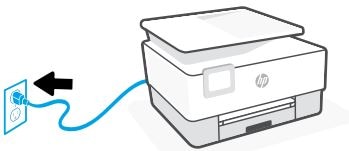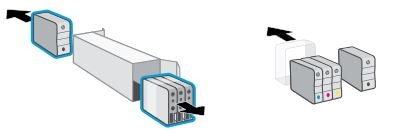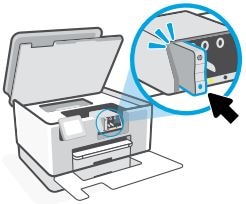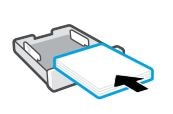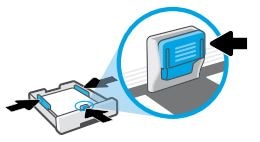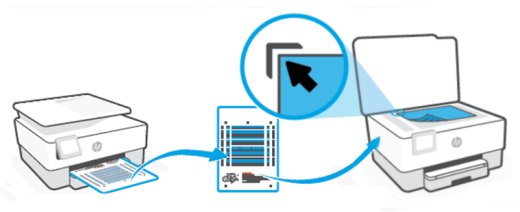Ce document s’applique aux imprimantes tout-en-un HP OfficeJet Pro 9010, 9010e, 9012, 9013, 9014, 9014e, 9015, 9015e, 9016, 9018, 9018e, 9019, 9020, 9020e, 9022, 9022e, 9023, 9025, 9025e, 9026, 9028, OfficeJet 9012, 9012e et Premier.
Pour configurer une imprimante pour la première fois, sortez l'imprimante du carton, branchez le cordon d'alimentation, installez les cartouches d'encre, chargez du papier, puis alignez la tête d'impression.
Remarque :Si vous recherchez le logiciel de l'imprimante, rendez-vous sur 123.hp.com.